Как открыть расширение bin. Чем открыть файлы.bin
Прежде чем рассказать, как и чем открыть файлы в формате bin, следует сказать две вещи – это расширение «не стабильное».
Файл bin в переводе означает двоичный код, содержит набор символов, расшифровать которые могут только программисты.
Открыть расширение bin можно с помощью простой программы « ». Только пользы вам от этого не будет абсолютно. Вот что вы увидите:
Только есть одно но. Иногда создатели игр помещают в них образ диска, хотя обычно для этого есть другие – «autorun.exe» или «setup.exe».
Они самостоятельно открывают файл bin, и используя его информацию устанавливают игры.
Если же это не ваш случай – тогда можете установить игры при помощи программ открывающих образ диска, помещенный в файл бин.
Первая программа открывающая файлы в формате bin — CDBurnerXP
Эту программу я поставил в списке первой – она бесплатная, на русском языке и кроме файлов bin открывает множество других.

При ее помощи вы легко запишите и создадите образ ISO. К основным возможностям можно отнести преобразование образов дисков, запись, создание, копирование и проверка данных после записи.
Можете спокойно скачивать и пользоваться, качество работы хорошее и недостатков (сбоев) не замечено.
Вторая программа открывающая расширения bin — DAEMON Tools
У этой программы функции не только аналогичные но и гораздо больше, только в платной версии. В бесплатной версии (lite) можно лишь открывать файлы образов, включая бин.

Платная версия создает виртуальный привод и монтирует в него различные форматы, в том числе и BIN. После этого можно запускать и просматривать содержимое как обычного диска.
Третья программа открывающая файлы bin — UltraISO
Эта программа универсальная, только бесплатно пользоваться постоянно нельзя (примерно 20 дней).

Она позволяет просмотреть структуру BIN-файла и даже изменить его. В ее функционал входят также другие задачи для создания и монтирования в них образов.
Описанные выше приложения далеко не все. Хотя их вполне достаточно, но для эксперимента можете попробовать также АЛКОГОЛЬ 100 или WINISO. Успехов. Рубрики: Без рубрики
Как работать с образами дисков в формате bin
Образ диска в виде единого файла содержит всю необходимую информацию о данных, их структуре и расположении. Первоначальной целью создания образов было резервное копирование, а затем и распространение информации. Наиболее популярными форматами являются ISO , IMG, BIN. С середины 90-х годов большинство образов аудио дисков, а также игр сохранялись именно в виде файла с форматом bin . Образы такого формата создаются с помощью программы CDRWin, разработанной компанией Golden Hawk Technology для работы с оптическими дисками в операционной системе Windows. Сейчас в сети можно найти и скачать расширение bin , с которым сохранены игры, аудио-CD, готовые сборки операционных систем и т.п.
Программы для работы с образами в формате BIN
Вопрос, , возникает у многих пользователей, которые впервые скачали на свой компьютер файл такого формата. Если у вас не установлено никаких программ для работы с образами дисков, попробуйте одну из следующих: Daemon Tools , CDRWin , IsoBuster, UltraISO. Принцип действия у них одинаков: эмуляция виртуального привода, в который можно загрузить образ и работать с ним как с обычным диском, то есть открывать в проводнике, запускать воспроизведение музыки или установку игры. Отличия программных средств для работы с образами состоят в пользовательском интерфейсе и дополнительных возможностях. Вот одни из самых популярных программ:
- Daemon Tools является передовым приложением, которое позволяет эмулировать сразу несколько виртуальных приводов. В платной версии также возможна эмуляция IDE устройств, запись образов на Blu-ray диски. Впрочем, для того чтобы установить на свой компьютер игры с расширением bin, достаточно скачать DAEMON Tools Lite , которая абсолютно бесплатно будет работать с файлами образов. Формат bin можно ассоциировать с этой программой, чтобы иметь возможность открывать образ прямо из проводника Windows. Для удобства использования программы предусмотрен гаджет рабочего стола и иконка в системном трее, которые позволяют быстро выполнить все основные действия с образом.
- UltraISO имеет широкие возможности для работы с файлами образов более чем 30-ти форматов, в том числе bin. Используя эту программу, можно создавать образы любых носителей информации (включая флеш-накопители и жесткие диски), редактировать файлы и папки внутри образов, а также оптимизировать их. Но бесплатная версия программы позволит поработать с файлами размером не более 300 Мб.
- IsoBuster дает возможность не только монтировать и записывать образы дисков, но и реанимировать поврежденные файлы. Если у вас не получится открыть формат bin в любой другой программе, попробуйте использовать IsoBuster, которая умеет считывать данные даже с поврежденных носителей.
Особенности образов дисков в формате BIN
Несмотря на то, что сейчас разработано множество программ для создания образов различных форматов (NRG, PQI, MDF и т.п.), расширение bin
остается одним из самых популярных. Размер сектора файла bin составляет 2352 байта, из которых под запись данных отводится 2048 байт, а остальные предназначены для определения и исправления ошибок. Но так как код коррекции ошибок в итоге занимает много места и практически не подлежит сжатию, то этими данными часто жертвуют в расчете на то, что программа, которая будет работать с образом, сможет открыть его.
Если у файла образа отсутствует расширение, по которому его можно идентифицировать, поможет HEX редактор. В случае формата bin в начале файла будет строчка из двух пар нулей и десяти пар буквы F.
Файл с расширением.bin можно встретить в операционных системах Windows, Mac OS и Unix. Попытка увидеть его содержимое через блокнот или Total Commander вряд ли прояснит ситуацию: на экране скорее всего появится набор нулей и единиц, понятный только лишь компьютеру.
Далее мы узнаем, что может содержать файл с расширением.bin, и какими программами данный файл следует открывать.
В Windows, файлы с расширением.bin создаются различными программами.
Открываются в каждом случае своей программой:
— эмуляторами игр Sega. GenesisGame ROM;
— программой для создания образов дисков с играми, — CDRWin CD Image;
— проигрывателями видео.
Универсальной программы открывающей все типы бин файлов я не встречал, поэтому придется подбирать.
Программы для работы с файлами с расширением bin.
1.Файлы.bin образа данных Sega Genesis.
Компьютер вполне способен заменить игровую приставку. Для этого достаточно скачать и установить специальную программу-эмулятор для воспроизведения игр: Gens Plus!, Gens Plus Rewind, Kega Fusion, Pico Drive и др. Процесс игры от этого становится ещё более захватывающим, так как по своим возможностям эмуляторы значительно превосходят игровые приставки: позволяют записывать и просматривать игру, перематывать её назад, воспроизводят качественный звук. Естественно, картриджи с играми для эмуляторов не нужны: образы игр можно также найти и скачать в Интернете. Образы игровых картриджей могут иметь расширение.bin. Если в компьютере установлен эмулятор, открыть файл.bin не составит труда – достаточно сохранить его на жёсткий диск и разархивировать. Хотя, по отзывам геймеров, файлы.bin велики по размеру и медленны в работе.
2. Файлы.bin образа диска CDRWin.
Наряду с привычными нам программами Alcohol 120%, UltraISO создать образ CD или DVD – дисков можно с помощью CDRWin. Именно CDRWin присваивает созданному образу расширение.bin. Открыть его можно следующим образом: запустить одну из перечисленных выше программ, выбрать Файл/Открыть и указать на файл размещенный в папке
.

(Рисунок 1)
3. Видео в формате bin
Если же Вы уверены, что в bin файле не игра, а видео то можно попробовать выбрать другую программы для просмотра.
Достаточно навести курсор на файл и кликнув правой кнопкой мыши выбрать в контекстном меню «Открыть с помощью».

Выбираем в контекстном меню — открыть с помощью
(Рисунок 2)
И теперь в окне «Выбор программы» можно выбрать ту, которая может открыть файл bin.
Например проигрыватель VLC может открывть такие фалы, его мы и выберем, а затем нажмем ок.

(Рисунок 3)
После выбора программы значок файла изменится и программа сразу начинает воспроизведение.
Существует несколько способов того, чем открыть bin файл, и в данном материале эти программы представлены в формате ТОП 5.
Бывают самые разнообразные типы таких файлов, имеющие в себе разное содержимое.
Содержание:Особенности
Что же это за формат. Говоря коротко, такое сочетание букв – это начало слова «binary». Это говорит о том, что все данные в таком файле сохранены в двоичном формате.
И это все, то есть такой тип документа совершенно ничего не говорит о его содержимом, ведь оно может быть самым разным.
Такие документы не несут никакого самостоятельного значения. В общем случае – это дополнительный программный инструмент, необходимый для выполнения той или иной команды на устройстве.
Эти материалы не рассчитаны на какие-либо изменения и даже просмотр (по крайней мере, рядовым пользователем, а не разработчиком программы).
На современных компьютерах, чаще всего, файлы такого формата относятся к одному из следующих типов:
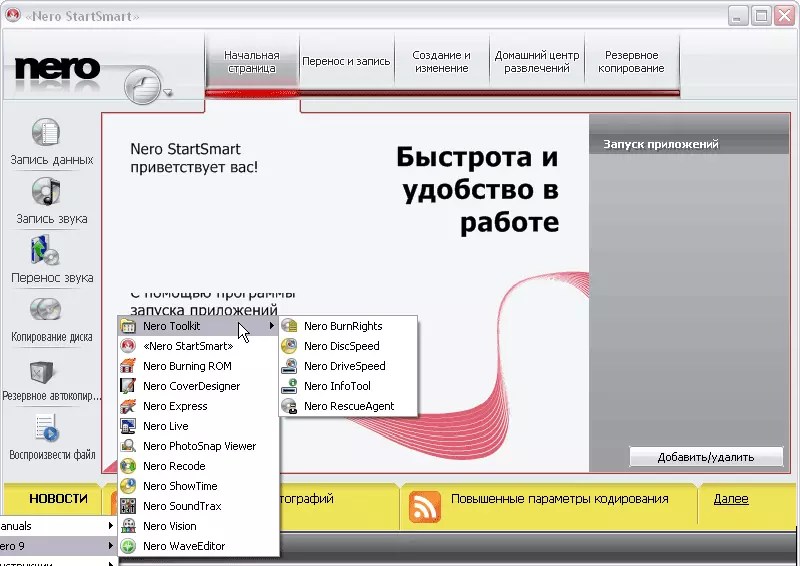
<Рис. 3 Nero>
3 место. Daemon Tools
Этот больше всего подходит для игровых bin. То есть, если обнаружились такие данные в диске с игрой или в папке с ней, то открывать их лучше через этот софт.
Программа имеет бесплатный пробный период с практически неограниченным функционалом и стабильно работает.
Для того чтобы открыть bin, проделайте следующий алгоритм действий:
- Скачайте программу Daemon Tools версии, подходящей для вашего компьютера;
- Установите программу, следуя указаниям мастера установки;
- Запустите программу;
- В левом верхнем углу главного окна программы, в шапке меню, найдите кнопку Файл;
- Нажмите на нее и выбирайте Открыть в развернувшемся меню;
- После нажатия кнопки Открыть, запустится стандартный Проводник Windows;
- Через него укажите путь к файлу, который вы хотите открыть;
- После этого в главном окне программы отобразится содержимое файла.
При необходимости, вы можете не только ознакомиться с ним, но и внести изменения.
Программа работает гораздо стабильнее всех, перечисленных выше. Она поддерживает bin многих типов и позволяет корректно отображать их содержимое.










